仍可正常關閉 Windows 自動更新。
關閉 Windows 服務的 Windows Update 服務
在「開始」按鈕按右鍵,選擇「電腦管理」
展開「服務與應用程式」,點選「服務」,
在右側找到「Windows Update」服務並開啟。
將 Windows Update 的啟動類型改為手動
在群組原則關閉 Windows Update
按 搜尋 按鈕,輸入 gpedit.msc 啟動群組原則編輯器
如果沒有搜尋按鈕,直接按 開始 按鈕,
在開始功能表顯示狀態下,直接輸入 gpedit.msc 也可以進入搜尋畫面
在 Windows 10 年度更新之後,進入群組原則編輯器會出現「系統管理範本」錯誤訊息,直接按確定即可,不影響運作。
在群組原則編輯器中,
在左側 電腦設定 中,展開 系統管理範本,點選 Windows 元件,
在右側會開啟 Windows 元件,找到 Windows Update 並開啟。
Winodws Update 分為許多項目,將 設定自動更新 改為 已停用 就可以了。
以下圖的範例來說,我也一併停用了 自動更新偵測頻率、允許立即安裝自動更新、透過自動更新安裝建議的更新。
完成!
目前 Windows 已不會自動更新,若要更新,必須手動啟動檢查更新。
由 開始 選單點選 設定(齒輪按鈕)
在 Windows 設定中點選 更新與安全性
點選 檢查更新,這樣 Winodws 才會再去檢查更新。
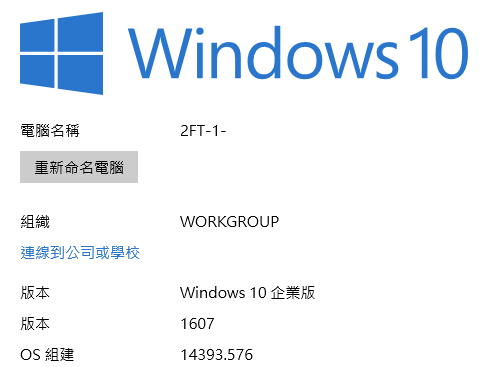










保證最簡單、最確實關閉Windows 10更新的方法
回覆刪除步驟一:把DNS改成「220.133.83.46」。
步驟二:沒有步驟二。